- 18 Jul 2025
- 6 Minutes to read
- DarkLight
Kullanıcı Tanımları
- Updated on 18 Jul 2025
- 6 Minutes to read
- DarkLight
Kullanıcı Tanımları Ekranı Nedir ?
Paperwork kullanıcılarının yönetildiği bölümdür. Bu bölümdeki kullanıcılar aktif dizin tanımlarından senkronizasyon ile gelebileceği gibi lokal bir kullanıcı olarak yetkili tarafından da oluşturulabilir.
Kullanıcı tanımlama ekranı şekildeki gibidir :
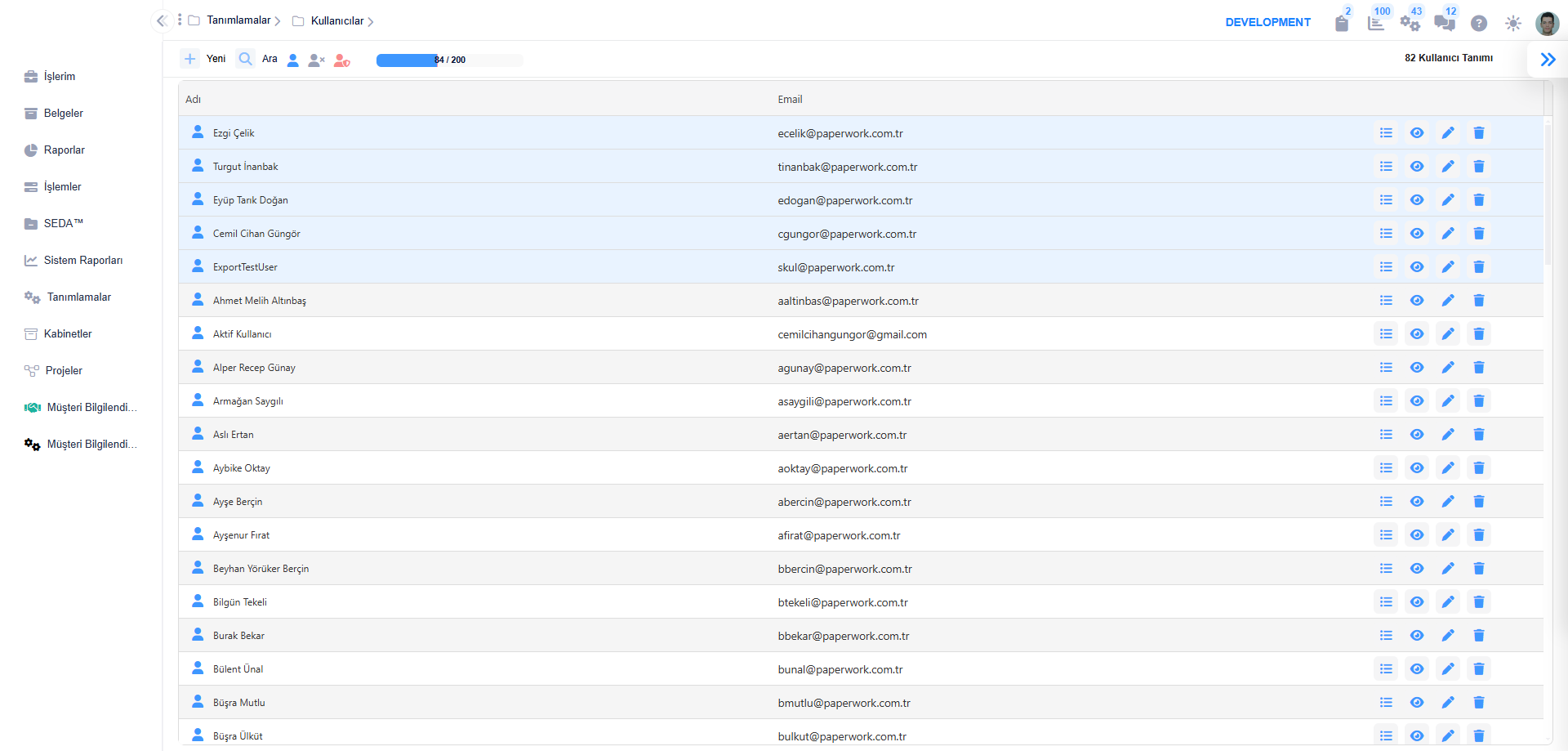
Ekranda yer alan mavi satırlar düzenlenen son 5 kullanıcıyı temsil eder.
Ekranın üst tarafında 3 değişik ikon ile kullanıcı filtreleri gösterilir;
Bu ikon  sisteme girebilecek aktif kullanıcıları listeler.
sisteme girebilecek aktif kullanıcıları listeler.
Bu ikon  pasif veya silinmiş kullanıcıları ifade eder. Silinmiş kullanıcı daha sonra sisteme girmesi için aktif edilemez. Pasif kullanıcı daha sonra aktif edilebilir.
pasif veya silinmiş kullanıcıları ifade eder. Silinmiş kullanıcı daha sonra sisteme girmesi için aktif edilemez. Pasif kullanıcı daha sonra aktif edilebilir.
Bu ikon  dahili kullanıcıları ifade eder. Bu kullanıcı türü servisler için ve entegrasyonlar için tasarlanmıştır. Ara yüzlerde kullanılamaz. Servis kullanıcısı hariç entegrasyonlar için kullanıcılar da bu bölümden tanımlanır. Bu kullanıcılar ile ara yüzlerin kullanılmaması tavsiye edilir. Bu kullanıcılarda herhangi bir yetki kontrolü yapılmaz.
dahili kullanıcıları ifade eder. Bu kullanıcı türü servisler için ve entegrasyonlar için tasarlanmıştır. Ara yüzlerde kullanılamaz. Servis kullanıcısı hariç entegrasyonlar için kullanıcılar da bu bölümden tanımlanır. Bu kullanıcılar ile ara yüzlerin kullanılmaması tavsiye edilir. Bu kullanıcılarda herhangi bir yetki kontrolü yapılmaz.

Sol bölümde, bir çok ekranda standart olarak bulunduğu gibi kullanıcıların listesinin olduğu ve arama yapabileceğimiz bir alan bulunmaktadır. Sağ üst tarafta en son burada işlem yapan kullanıcılar ve sağ altta ise tarihçe bölümü bulunmaktadır. Bu bölümde Yeni butonu ile kullanıcı tanımlama detay ekranına geçilebilir veya soldaki listeden bir kullanıcı seçilerek düzeltme yapılabilir.
Kullanıcı menüsünde "Ön İzleme" tuşu seçildiğinde ekrana kullanıcı ile ilgili özet bilgiler gelir.
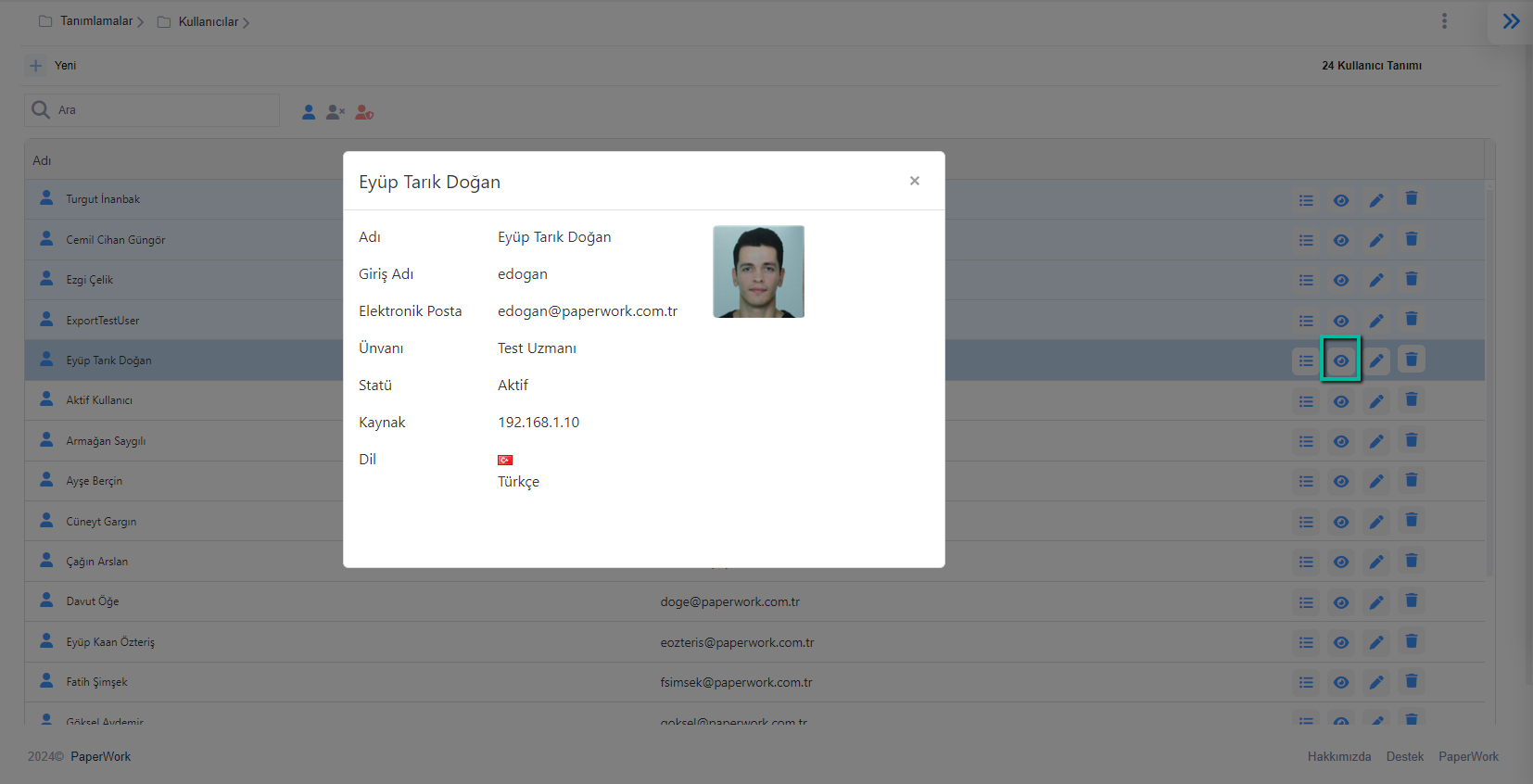
Paperwork kullanıcı oturumu ara yüzlerden veya geliştirme katmanından oluşturulabilir. Sisteme giren her kullanıcı için Content Server adı verilen uygulama sunucusunda bir kullanıcı oturum nesnesi (Paperwork User Session) oluşturulur. Bu session nesnesinin IIS üzerindeki web session ile alakası yoktur.
Oturum nesnesinin kurum bazında bir zaman aşım süresi vardır ve ön değer olarak 10 dakika kullanılır. Yani oluşturulan oturum nesnesi üzerinden 10 dakika süresince işlem yapılmaz ise Content Server otomatik olarak bu oturumu sonlandırır. Bu süre kurum bazındadır ve daha sonra değiştirilebilir. Yapılan değişiklik yine kurum bazında geçerli olur.
Oturum süresinin gereksiz artırılması (örneğin 6 saat gibi) kullanıcı işlem yapmasa dahi oturumların açık kalmasına ve Content Server performansının düşmesine etki eder.
Content Server üzerindeki aktif oturumların anlık 200-300 civarında olması tavsiye edilir. Kapasite olarak bir Content Server 1000 civarı aktif kullanıcıya hizmet verebilir. Eğer oluşturulacak oturum miktarları bu rakamlardan fazla ise Load Balanced 2 adet Content Server kullanılması tavsiye edilir.
- Web ara yüzlerinde kullanıcı programdan oturumu kapatmadan önce tarayıcıyı çarpı işareti ile kapatırsa veya bilgisayarını kapatırsa oturum sonlanmaz, zaman aşımı süresi kadar açık kalır.
- Outlook içinden kullanım durumunda, oturum süresi dolsa dahi outlook ara yüzü otomatik bir oturum açar ve outlook uygulaması açık kaldığı süre boyunca oturum kapatılmaz.
- Mobil cihazlardan bağlantı yapıldığında, kullanıcı mobil ara yüzü kullanmadığında zaman aşımı süresi kadar oturum açık kalır ve zaman aşımı süresi sonunda oturum kapatılır. Kullanıcı uygulamayı ara yüze tekrar alır ise veya açık ara yüzden işlem yapmaya çalışır ise otomatik oturum oluşturulur.
- Geliştirme katmanını kullanan uygulamalarda, uygulamada oturumun kapatılması unutulur ise oturum zaman aşımı süresi kadar açık kalır. Geliştirilen metotlarda, entegrasyonlarda kısacası her geliştirme katmanı kullanan uygulamada açılan oturum mutlaka kapatılmalıdır. Müşterilerimiz genelde yaptıkları geliştirmelerde oturumlarını sonlandırmayı atladıkları için özellikle web servis entegrasyonunda çok sayıda açık oturum olmasından dolayı sorun yaşamaktadırlar.
Kullanıcı Ekleme
Yeni giriş veya düzenleme için kullanıcı detayları ekranı kullanılır.
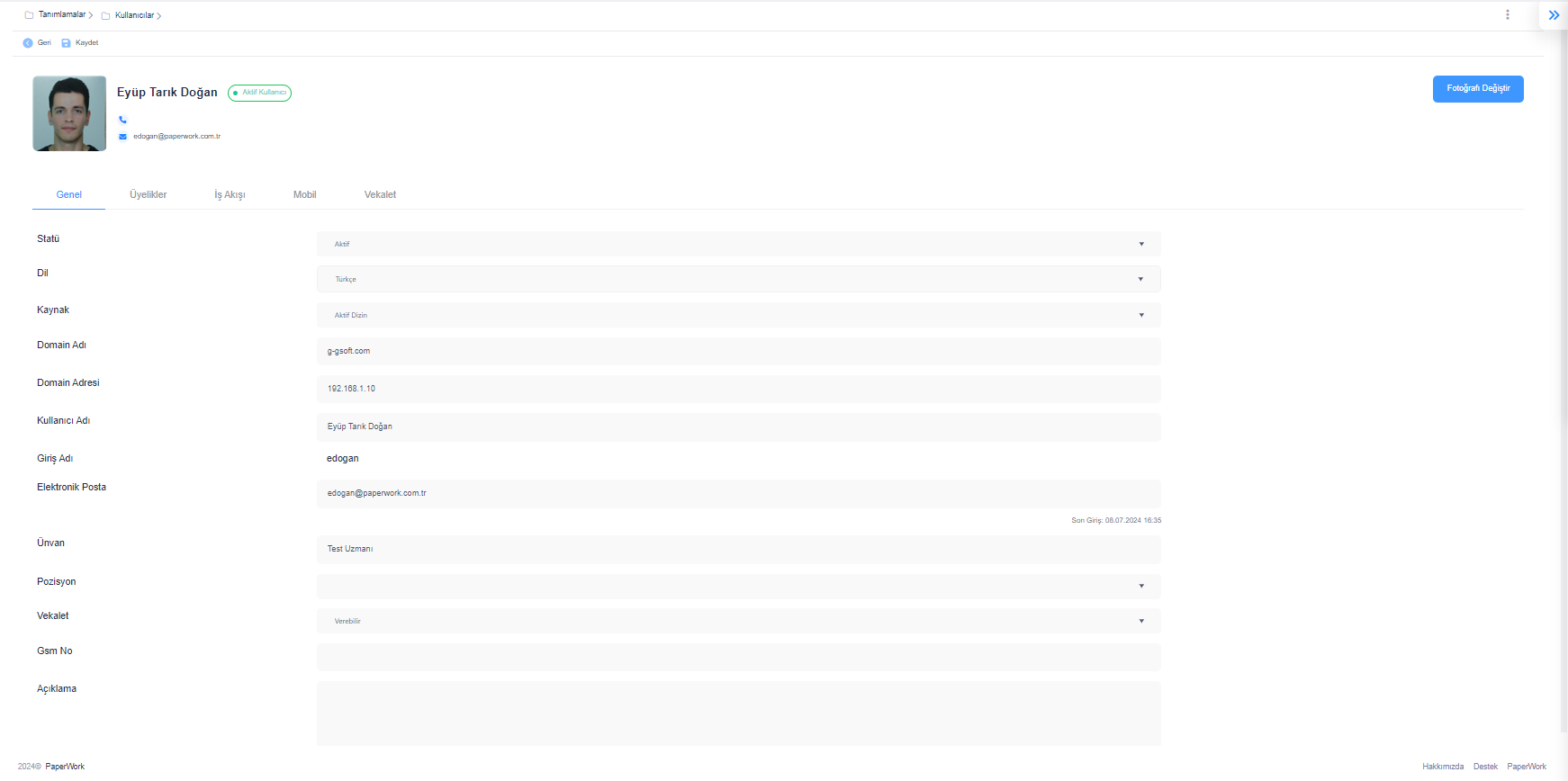
Kullanıcı düzenleme detayı 5 sekmeden oluşur.
Genel
Bu sekmede kullanıcının genel bilgileri ve ek kullanıcı özelliklerinden gelen bilgileri düzenlenir.
Statü: Kullanıcının aktif veya pasif olduğunu gösterir, pasife alınan kullanıcılar sisteme giriş yapamazlar.
Dil: Kullanıcının sisteme giriş yaptığında hangi dil kullanacağını gösterir.
Kaynak: Aktif kullanıcı senkronizasyon ile gelen kullanıcıları, lokal kullanıcı ise sistemden oluşturulan kullanıcı olduğunu gösterir.
Kullanıcı Adı: Kullanıcının tam adını gösterir, ana ekranda sağ üst köşede bu isim görünür.
Giriş Adı: Kullanıcının sisteme hangi isimle giriş yapacağını gösterir. Giriş adı bir sefer belirlendikten sonra değiştirilemez. Sistem hayatı boyunca giriş adları tekil olmak zorundadır.
Domain Adı: Kullanıcı senkronizasyon ile geldiyse, geldiği domain burada gösterilir, lokal kullanıcılarda bu alan boş olur.
Elektronik Posta: Kullanıcının elektronik posta adresidir, akışlarda bu kullanıcıya e-mail yolu ile gidecek bilgilendirme bu adrese yapılır.
Ünvan: Ara yüzlerde görünmesi amacıyla el ile ünvan yazılabilir.
Vekalet: Kullanıcının başka bir kullanıcıya vekalet verip veremeyeceği buradan belirlenir.
Domain Adresi: Eğer kullanıcı AD senkronizasyonu ile sisteme dahil edilmiş ise geldiği domain adı burada yazar.
Son Giriş: Kullanıcının sisteme son giriş tarihidir, değiştirilemez.
Pozisyon: Pozisyon Tanımları ekranında tanımlanan pozisyonlardan biri seçilir. Organizasyon Şeması tanımlarında da kullanılabilir.
GSM No: MFA yapısında SMS ile doğrulama yapmak amacıyla kullanılır.
Açıklama: Kullanıcı hakkında bilinmesi istenen diğer detay bilgiler bu alana eklenebilir.
Üyelikler
Bu sekmede kullanıcının üyelikleri listelenir.
Gruplar : Kullanıcının dahil olduğu gruplar görüntülenir. Buraya grup ekleme işlemi, Kullanıcı Gruplarından kullanıcıyı ekleyerek yapılır.
Yetki Setleri : Kullanıcının hangi yetki setlerine dahil olduğunu gösterir. Buraya yetki seti ekleme işlemi, Yetki Setleri menüsünden kullanıcıyı ekleyerek yapılır.
İş Akışı
Bu sekmede, kullanıcının üzerindeki akışlar toplu olarak listelenir. Ayrıca, iptal edilmemiş ve tamamlanmamış tüm akışlar da burada görüntülenir.
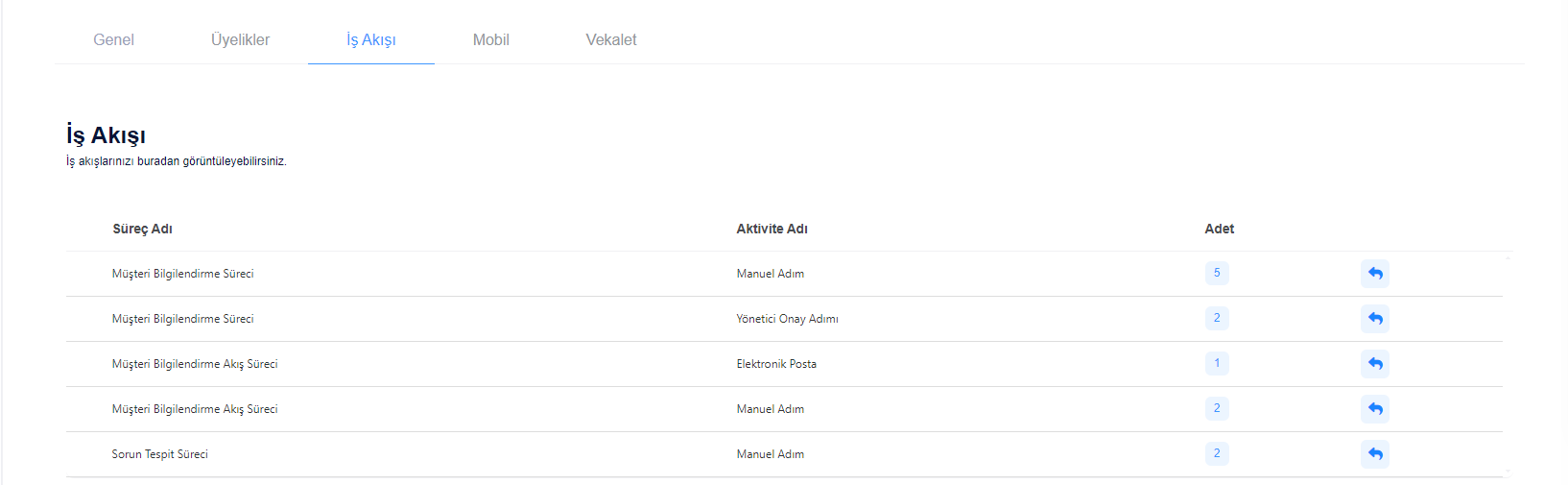
Satırların en sağında yer alan tuş yardımıyla topluca başka bir kullanıcıya atama yapılabilir. İş Akışı Yönetimi ekranında bu akışlar teker teker seçilerek farklı kullanıcılara atanabilir.
Atama yapılan manuel adımın yerine getireni grup ise ve akış üzerine alınmış ise farklı bir kullanıcıya atanmak istendiğinde uyarı mesajı gelmektedir.
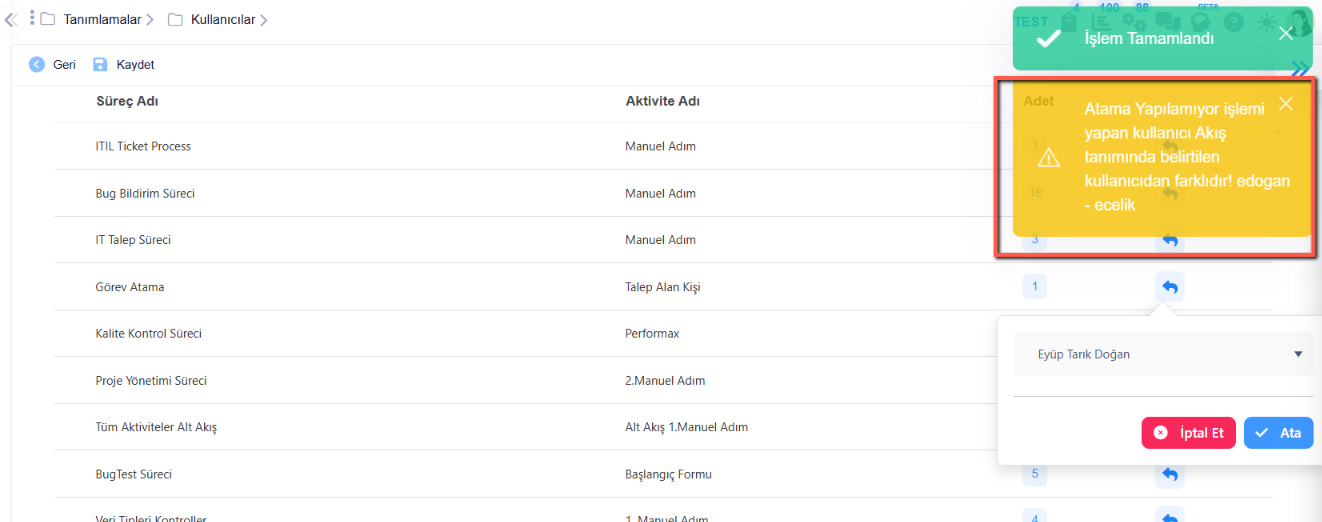
Mobil
Bu ekranda kullanıcının değişik mobil cihazlardan sisteme girmiş ise listesi bulunur. Bu ekrandan kullanıcı mesaj (Push Message) saatleri değiştirilebilir.
Vekalet
Bu ekranda kullanıcının vekaletleri listelenir. Değiştirilebilir veya yenisi tanımlanabilir. Vekalet mimarisi detayları için Vekalet Yönetimi sayfası incelenebilir.
Kullanıcı Silme
Bir kullanıcı sistemden silinmek istendiğinde soldaki arama menüsünden kullanıcı seçilir ve silinir.
- Kullanıcı adı PaperWork sistemi tarihi boyunca tekil olmalıdır. Örneğin bir kullanıcımızın giriş adı aduman olsun. Çeşitli işlemlere yetkili ve bir çok işi yapmış. İşten ayrıldıktan sonra bu kullanıcı pasif yapılır veya silinir. Her iki durumda da kullanıcı bilgileri kullanıcı tablosunda kalır. Tüm tarihçelerde ve işlemlerde bu kullanıcı kullanılır. Yeni bir kullanıcı geldiğinde eğer buna da aduman giriş adı verilir ise sanki eski kullanıcı aktif edilmiş gibi davranır. Bu nedenle kullanıcı giriş adı, kullanıcı AD veya başka bir sistemden senkronize edilse dahi tekil olmalıdır.
- PaperWork, aynı anda birden fazla kullanıcı kaynağı ile senkronize olabilir. Örneğin kullanıcıların bir kısmı AD den gelirken bir kısmı SAP den gelebilir. Bu durumda da kullanıcı adı tekil olmalıdır.
- Senkronizasyon yapılan ortamda kullanıcı giriş adı değiştirildiğinde sanki yeni bir kullanıcı sisteme dahil olmuş gibi işlem görür. Bu nedenle ad, soyad, 2nci soyad gibi değişikliklerde kullanıcının giriş adı değiştirilmemelidir. Kullanıcının tam adı değiştirilebilir.
- Kullanıcı senkronizasyonu sınırının kullanıcı lisansı olduğu unutulmamalıdır. Örneğin 100 kullanıcı lisansınız olsun. Ara yüzlerden tanımlanan, senkronizasyon ile AD den gelen veya başka sistemden gelen kullanıcıların tamamı 100 rakamına ulaştığında senkronizasyon durur ve diğer kullanıcıların hepsi pasif olarak işaretlenir. Bu nedenle senkronizasyon tanımı kullanıcı lisans adedine göre yapılmalıdır.

